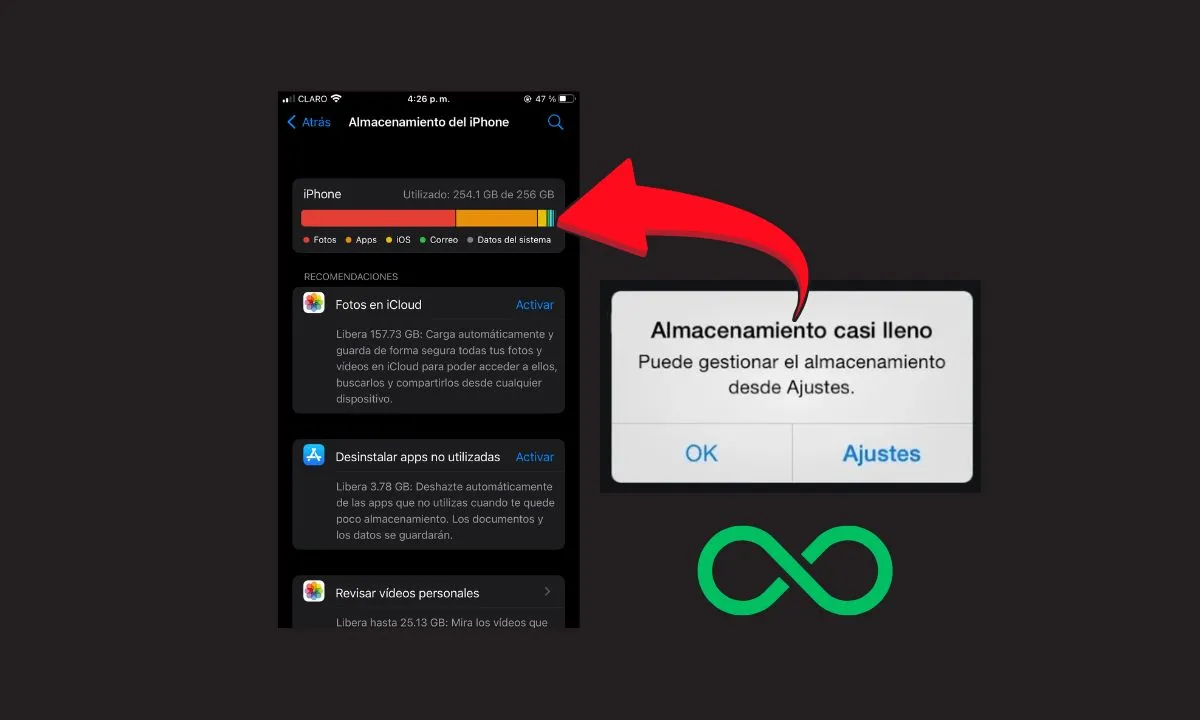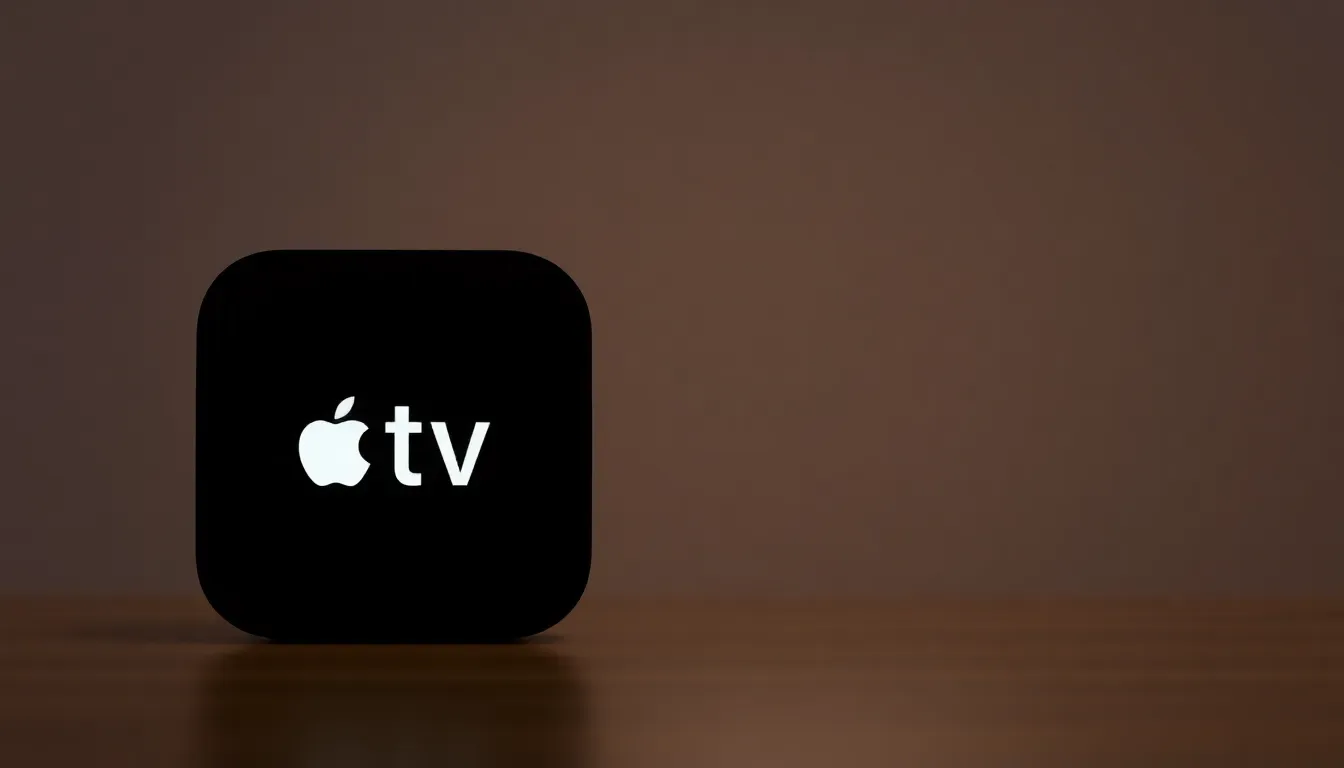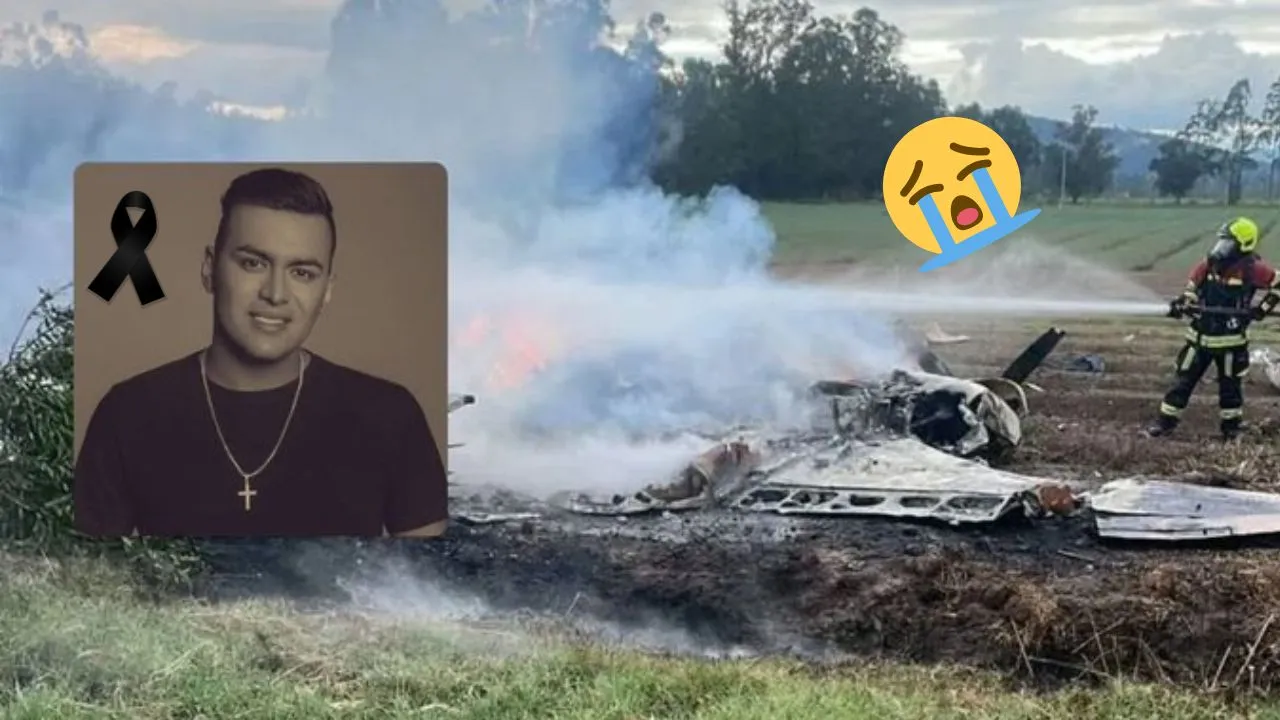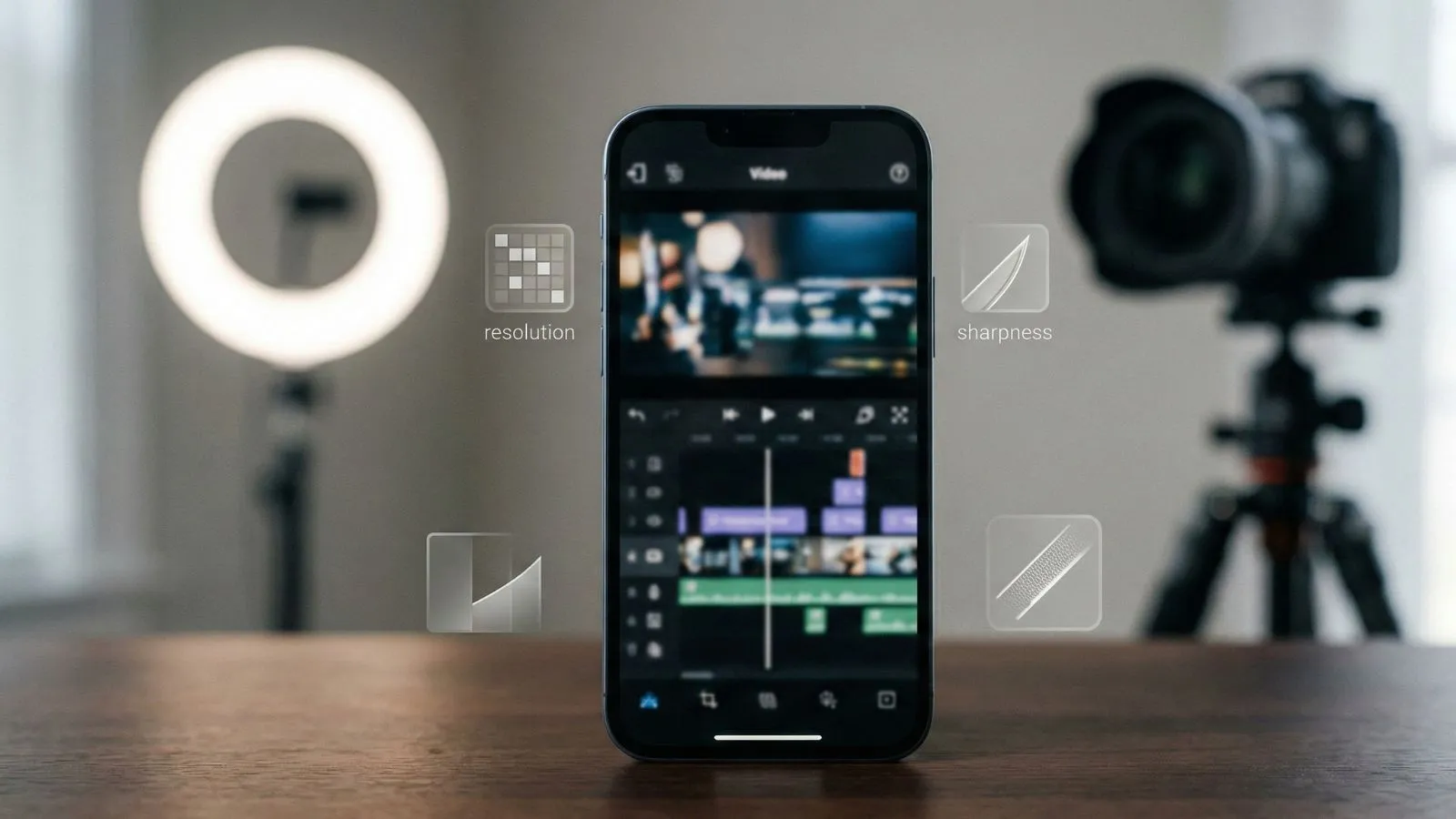¿Se te llena el iPhone cada dos por tres? Tranquilo: no necesitas subir de plan ni pagar más iCloud para seguir guardando todo. Con una combinación de ajustes del iPhone, un “espacio compartido” gratuito y un flujo de limpieza automática, puedes lograr almacenamiento “efectivamente ilimitado”: tus fotos y videos siguen a salvo, accesibles desde todos tus dispositivos y sin cuotas mensuales.
A continuación te dejo el método paso a paso—simple, legal y seguro—para que liberes el almacenamiento del iPhone sin perder nada. Incluye opciones con nube gratis, NAS/PC en casa, discos externos, atajos automáticos y consejos anti-errores.
(Resumen rápido)
- Activa Optimizar almacenamiento en Fotos para que el iPhone guarde solo versiones ligeras.
- Crea un espacio compartido gratuito
- Configura un Atajo que suba fotos/videos recientes a ese espacio y luego los elimine del carrete (cuando ya estén verificados).
- Complementa con discos externos por USB-C para volcados grandes, viajes o backups fríos.
¿De verdad se puede “ilimitado” sin pagar?
No existe un “ilimitado” mágico dentro del iPhone. Lo que sí puedes crear es un espacio compratido en Iphone: todo lo nuevo se mueve fuera (a un espacio compartido gratuito o propio), el iPhone guarda solo vistas optimizadas y tú nunca te quedas sin espacio. El resultado práctico es un almacenamiento que no se agota, sin pagar extras.
Cómo crear un espacio compartido en iphone
- Estando dentro de la app de galería > toca en Compartido.
- Pulsa la opción Crear álbum compartido.
- Añade un título y selecciona las imágenes que quieras agregar en esta carpeta > Añadir.
Método 1: iPhone optimizado + nube gratis en un “espacio compartido”
Paso 1 — Ajuste clave en iPhone
- Ve a Ajustes → Fotos → Optimizar almacenamiento del iPhone.
El teléfono conserva versiones ligeras; los originales viven fuera.
Paso 2 — Crea tu “espacio compartido” gratuito
- Puedes usar Google Drive (15 GB), Microsoft OneDrive (5 GB), MEGA (≈20 GB), Proton Drive (5 GB) o Dropbox (2 GB).
- Alternativa pro: Nextcloud (en tu PC/NAS/servidor), con usuarios para tu familia/equipo.
Crea una carpeta compartida (ej. Fotos de la familia) y dales acceso de solo lectura/escritura según tu necesidad.
Paso 3 — Automatiza con la app Atajos (Shortcuts)
Crea un Atajo llamado Subir y liberar espacio:
- Obtener las últimas fotos/videos (últimos X días).
- Subir archivo a tu carpeta del espacio compartido (usa la app del servicio o WebDAV/SMB si tu proveedor lo permite).
- Esperar confirmación (comprueba que el archivo está en la nube).
- Eliminar del carrete (solo si la subida fue correcta).
- Notificar: “Subida completada. Se liberó espacio.”
Programa este Atajo para que corra cada noche o ejecútalo manualmente tras un evento (boda, viaje, rodaje).
Método 2: “Biblioteca/álbum compartido” con limpieza inteligente
- Crea un álbum o biblioteca compartida (ya sea con tu familia/equipo en tu servicio elegido o en apps de fotos compatibles).
- Suma una regla de limpieza: todo lo que se confirme en el espacio compartido se elimina del carrete mediante el Atajo anterior.
- Beneficio: todos ven el contenido, comentan y descargan, mientras tu iPhone permanece ligero.
Nota: Algunas plataformas comprimen o aplican límites por álbum. Úsalas como visor social/colaborativo y mantén los originales en tu espacio principal (carpeta/Nextcloud).
Ventajas:
- Espacio masivo sin suscripción.
- Control total de privacidad.
- Acceso web, móvil y de escritorio para todos.
Método 4: Discos externos por USB-C/Lightning con Archivos
Útil para vaciados puntuales y “backups fríos”:
- Conecta un SSD/pendrive USB-C al iPhone (en modelos con USB-C).
Para Lightning, necesitas adaptador y, a veces, hub con alimentación. - Abre Archivos → Explorar → copia DCIM o tus álbumes a una carpeta con fecha.
- Verifica el copiado y elimina del carrete (o usa tu Atajo para la parte de borrado).
- Etiqueta por mes/año para búsquedas rápidas.
Álbumes compartidos ligeros (sin gastar cuota de iCloud)
Los álbumes compartidos sirven para socializar fotos sin que cuenten como tu almacenamiento principal, pero tienen límites (número de fotos/vídeos, compresión, duración de vídeo, etc.). Úsalos como vitrina; no como archivo maestro. El archivo real vive en tu espacio compartido (nube/NAS) y es el que respalda tu “ilimitado”.
Flujo recomendado (la receta que no falla)
- Optimizar almacenamiento activado en iPhone.
- Espacio compartido en Nextcloud o nube gratuita con carpeta por mes/año.
- Atajo nocturno: sube originales del día → verifica → elimina del carrete.
- Backup de seguridad: copia mensual a disco externo o a una segunda nube.
- Revisión trimestral: detecta duplicados y renombra con patrón
AAAA-MM-DD_HHMMSS_CÁMARA.
Comparativa rápida
| Opción | Cuota mensual | Límite real | Internet | Privacidad/Control | Dificultad |
|---|---|---|---|---|---|
| Nube gratis (Drive/OneDrive/Mega/Proton) | No | Media (depende de GB) | Sí | Media | Baja |
| Nextcloud en casa (PC/NAS) | No | Alta (tu disco) | No en LAN / Sí remoto | Alta | Media |
| Discos externos (USB-C) | No | Alta (tu disco) | No | Alta | Baja |
| Álbumes compartidos “social” | No | Media/Baja (límites) | Sí | Media | Baja |
Seguridad y buenas prácticas
- Verifica la subida antes de borrar del carrete.
- Mantén dos copias (nube/NAS + disco externo).
- Usa nombres consistentes y carpetas por fechas.
- Activa bloqueo con Face ID/clave en tu app de nube.
- Evita compartir cuentas; usa usuarios/links con permisos.
Errores comunes (y su solución)
- Borrar antes de subir: usa el Atajo con verificación y notificación.
- Duplicados: aplica una regla de renombrado por fecha/hora y una pasada trimestral con herramienta de duplicados (en el PC/NAS).
- Quedarte sin Wi-Fi: permite subir solo en Wi-Fi o programa el Atajo de noche.
- Accesos abiertos: revisa permisos en carpetas compartidas (solo lo necesario).
Preguntas frecuentes
1) Si borro del iPhone, ¿se borra también de mi espacio compartido?
Si tu flujo es subir → verificar → borrar, lo eliminado del iPhone no afecta el archivo ya respaldado en tu nube/NAS.
En servicios que sincronizan bidireccionalmente, configura la app para que no borre en el servidor cuando borres en local, o trabaja con carpetas de “solo subida”.
Para máxima tranquilidad, mantén un backup secundario en disco externo o segunda nube.
2) ¿Cómo evito duplicados al usar varias apps/servicios?
Mantén un único canal maestro de subida (Atajo o una sola app con auto-upload).
Renombra con patrón fecha-hora y guarda por mes/año; eso reduce choques.
Si ya tienes duplicados, ordénalos en el PC/NAS con herramientas de deduplicación y luego vuelve al flujo maestro único.
3) ¿Puedo hacerlo solo con Álbumes compartidos?
Sí, pero no lo recomiendo como archivo principal. Suelen tener límites y compresión. Úsalos para compartir y comentar; para conservar originales, apóyate en tu espacio compartido (nube/NAS/SSD).
4) ¿Consumiré muchos datos móviles?
Configura tus apps/Atajos para subir solo con Wi-Fi.
Si necesitas movilidad, usa calidad adaptativa (sube 1080p en movilidad y 4K al llegar a Wi-Fi) o haz volcados a SSD USB-C durante viajes.
5) ¿Cómo comparto con mi familia sin exponer toda mi galería?
Crea carpetas específicas (ej. /Familia/2025/Vacaciones) y comparte solo esas.
Usa enlaces con caducidad o permisos de solo lectura.
Para aportes colaborativos, habilita carpetas de subida (cada quien aporta, tú curas y archivas).
No necesitas pagar almacenamiento extra para seguir creando recuerdos. Con Optimizar almacenamiento, un espacio compartido gratuito o propio, y un Atajo que sube, verifica y limpia, tu iPhone se mantiene siempre ligero y tus fotos y videos siempre a salvo. Empieza hoy con el Método 1 y, cuando tengas tiempo, monta tu Nextcloud o prepara un SSD USB-C como refuerzo. Resultado: tranquilidad, cero cuotas y espacio sin fin.